Создание вашей первой программы на C# — это не только вход в мир программирования, но и захватывающий момент, когда вы сами видите, как из кода появляется работающее приложение. В этом руководстве вы шаг за шагом обнаружите, как написать, скомпилировать и запустить простую программу «Привет, мир!» Давайте погрузимся в этот увлекательный мир программирования на C#!
Основные выводы
- C# — это многогранный язык программирования, который впечатляет своей простой синтаксисом и многообразием возможностей применения.
- Консоль в C# позволяет вам отображать вывод и обрабатывать ввод.
- Компиляция и создание проектов в Visual Studio — это основные шаги при программировании.
Пошаговое руководство
Чтобы создать вашу первую C#-программу, вам нужно установить Visual Studio. Если вы еще этого не сделали, сделайте это сейчас. Затем запустите программу и следуйте этим шагам:
1. Создание нового проекта Когда вы откроете Visual Studio, выберите «Новый проект». В открывшемся окне вы сможете выбрать тип проекта. Выберите «Консольное приложение», так как мы хотим создать простое консольное приложение.
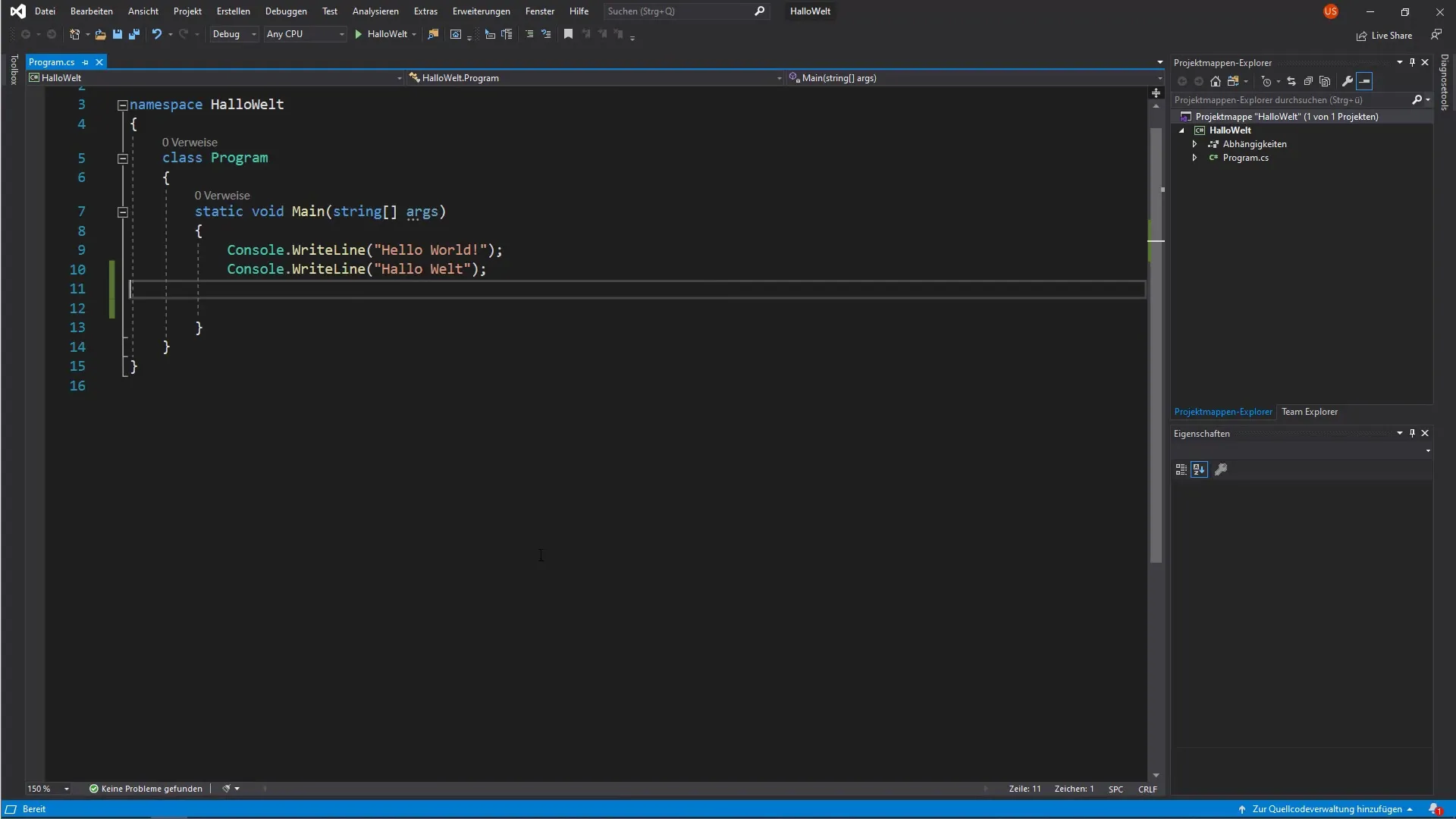
2. Написание кода Теперь посмотрите на редактор кода, в котором вы будете писать ваш исходный код.
class Program { static void Main() { Console.WriteLine("Привет, мир!"); } }
Вставьте приведенные выше строки в ваш редактор кода. Эта программа просто выводит текст «Привет, мир!» в консоли.
3. Запуск программы Чтобы запустить вашу программу, просто нажмите на маленькую зеленую стрелку в верхней панели. Это скомпилирует и запустит вашу программу. Вы увидите, что открывается консоль, отображающая текст «Привет, мир!».
4. Держите консоль открытой Когда программа работает, консоль автоматически закрывается после выполнения. Чтобы этого избежать и увидеть вывод подольше, добавьте команду Console.ReadKey(); после строки с Console.WriteLine();. Эта команда ждет, пока не будет нажата клавиша, прежде чем программа завершится.
5. Запустите программу снова Запустите программу снова, используя зеленую стрелку. На этот раз вы должны увидеть текст «Привет, мир!» в консоли, и консоль останется открытой, пока вы не нажмете клавишу. Таким образом, вы успешно создали вашу первую интерактивную C#-программу!
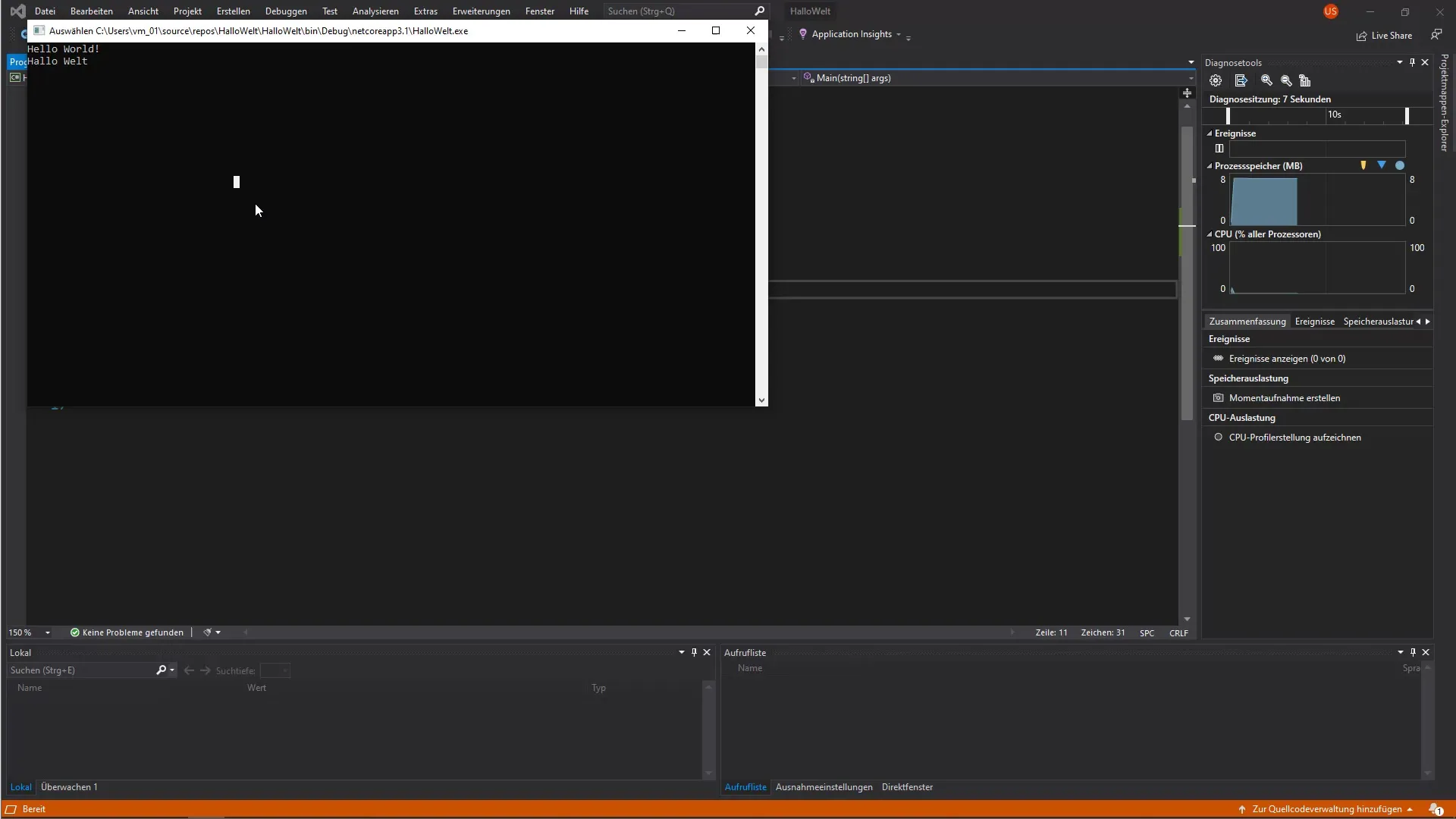
6. Создание проекта Теперь, когда ваша программа работает, вы хотите создать исполняемый файл. Для этого перейдите в меню и выберите «Создать проект». Это создаст исполняемый файл, который вы сможете запускать на любом компьютере с соответствующей средой.
7. Найти файл в проводнике Чтобы найти сгенерированный файл, перейдите к вашей папке проекта в проводнике. Щелкните правой кнопкой мыши на папке проекта и выберите «Открыть папку в проводнике». Это покажет вам структуру папок вашего проекта.
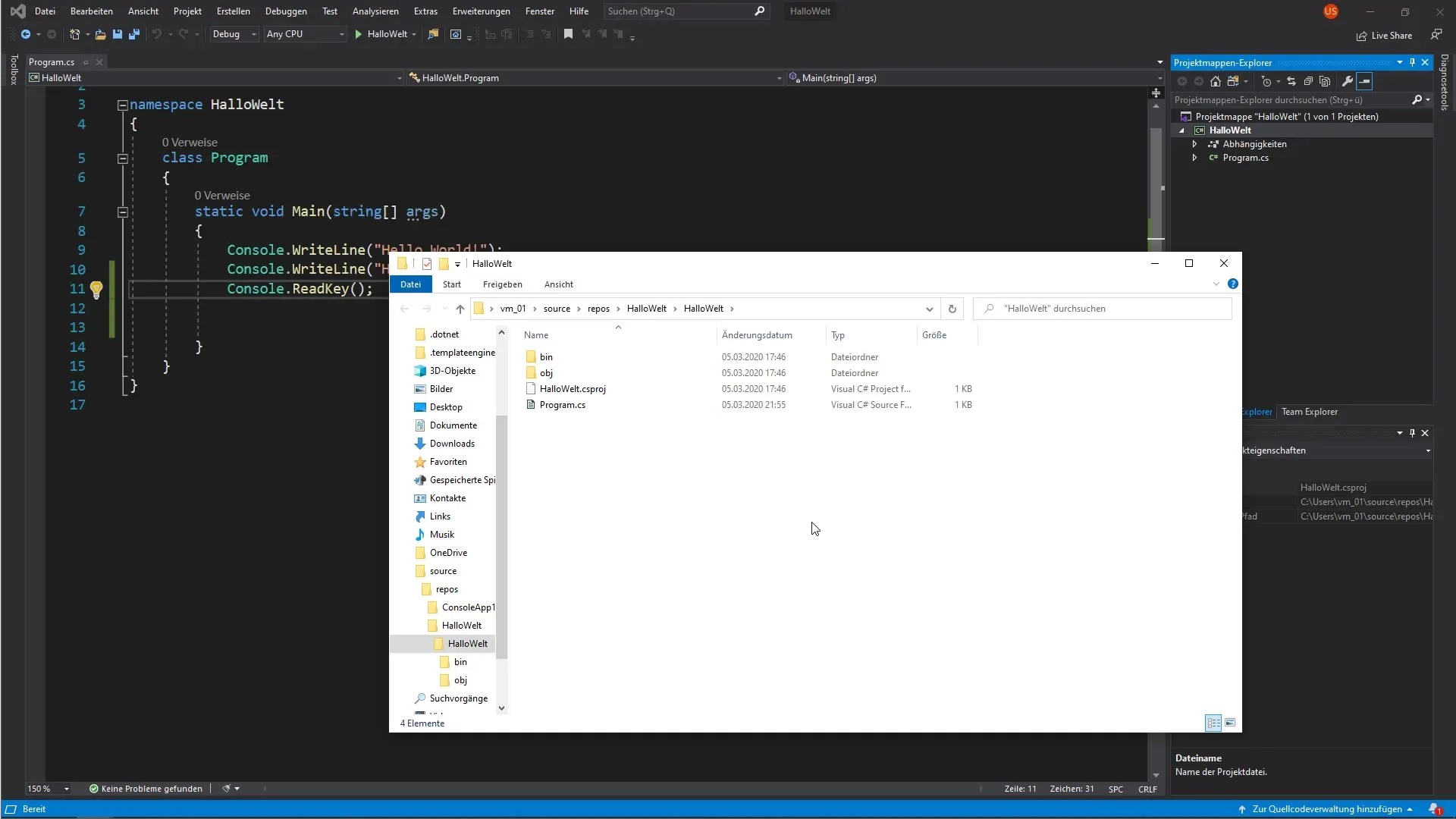
8. Тестирование исполняемого файла В проводнике перейдите в папку «bin», затем «Debug». Здесь вы найдете файл «ПриветМир.exe». Дважды щелкните по нему. Теперь откроется снова консоль, которая отобразит ваш текст «Привет, мир!», и на этот раз она останется открытой, пока вы не нажмете клавишу.
9. Поздравляем! Вы сделали это! Поздравляем с вашим первым C#-программой. Даже если это всего лишь простой вывод, вы прошли основные шаги программирования, и чувство того, что вы что-то создали, невозможно купить.
Резюме - Ваша первая программа на C
Написание вашей первой C#-программы — это первый шаг в мир программирования. Создав консольное приложение, вы не только научились писать исходный код, но и научились создавать проекты и генерировать исполняемые файлы. Это фундаментальные навыки, которые окажутся очень полезными в вашем программном путешествии.
Часто задаваемые вопросы
Как начать проект в Visual Studio?Вы открываете Visual Studio, выбираете «Новый проект» и затем «Консольное приложение».
Что означает команда Console.ReadKey()?Команда ждет, пока пользователь нажмет клавишу, прежде чем программа будет закрыта.
Как мне найти исполняемый файл моей программы?После создания проекта вы переходите в папку «bin» и затем в папку «Debug».
Что я могу изучить дальше?Вы можете продолжить изучение переменных, условий и циклов в C#, чтобы писать более сложные программы.


